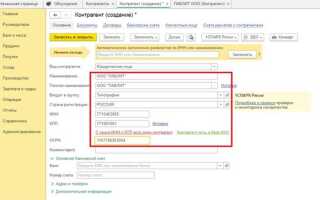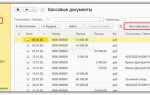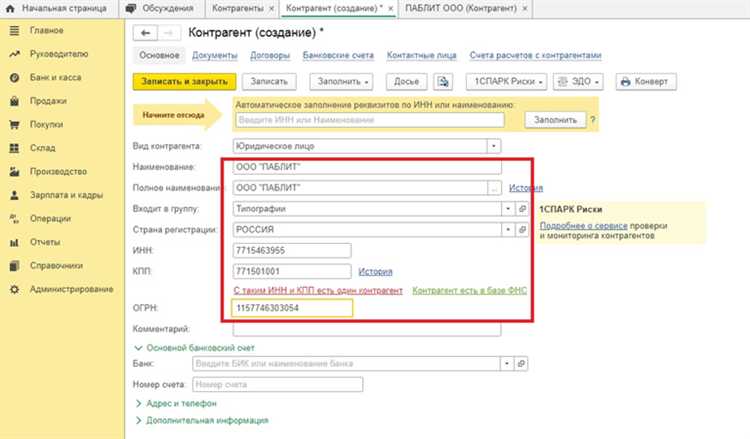
Удаление контрагента в 1С не всегда означает окончательную потерю данных. При корректной настройке базы и своевременном использовании встроенных инструментов можно вернуть удаленного партнера без повторного ввода информации. Это помогает избежать ошибок, связанных с восстановлением контактов, и экономит время на повторное заполнение карточек.
Важным условием является наличие резервных копий или включенного журнала регистрации, который фиксирует операции удаления. Если база настроена на ведение журнала, восстановление данных проходит с использованием стандартных средств 1С. При отсутствии резервных копий возможен частичный возврат через специализированные запросы к базе.
Данная инструкция содержит конкретные действия для пользователей типовых конфигураций 1С, начиная с проверки настроек журнала регистрации и заканчивая восстановлением карточек контрагентов через обработку данных. Следуя ей, можно быстро вернуть нужные записи и восстановить целостность справочника без привлечения программиста.
Восстановление удаленных контрагентов в 1С: пошаговая инструкция
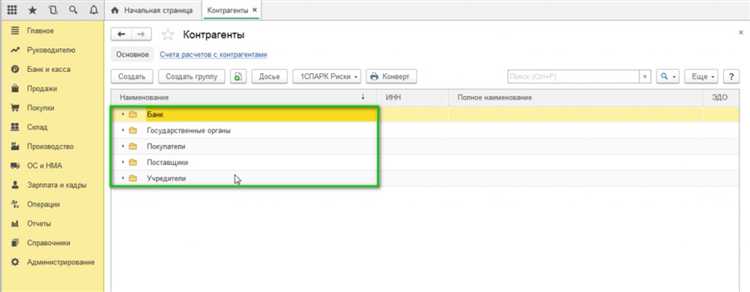
Для начала откройте справочник «Контрагенты» в нужной конфигурации 1С (например, «1С:Бухгалтерия» или «1С:Управление торговлей»). В списке контрагентов перейдите в меню «Еще» и выберите пункт «Показать удаленные» или активируйте фильтр по статусу «Удален».
Найдите контрагента, которого необходимо восстановить. Для удобства используйте поиск по названию или ИНН.
Выделите нужного контрагента и нажмите кнопку «Восстановить» или в контекстном меню выберите «Снять отметку удаления».
После этого контрагент появится в общем списке активных организаций и станет доступен для операций и документов.
Если в конфигурации отсутствует стандартная функция восстановления, потребуется открыть режим редактирования записи и вручную снять флаг «Пометка удаления» в карточке контрагента.
Для массового восстановления можно воспользоваться обработками или запросами в режиме конфигуратора, изменив признак удаления у записей справочника.
Обязательно после восстановления проверьте корректность контактных данных и реквизитов, чтобы избежать ошибок при работе с документами.
Как найти удаленных контрагентов в базе 1С
В 1С удаленные контрагенты не удаляются физически, а лишь помечаются как удаленные. Чтобы их найти, откройте справочник «Контрагенты». В верхней части окна нажмите на кнопку с изображением фильтра или выберите пункт «Отбор».
В настройках отбора добавьте условие «Пометка удаления» равна «Истина». Это отобразит все контрагенты, помеченные на удаление.
Если интерфейс стандартный, можно в списке контрагентов нажать кнопку «Еще» → «Показать удаленные». После этого удаленные контрагенты появятся в общем списке, но будут выделены красным или другим цветом в зависимости от конфигурации.
Для поиска конкретного удаленного контрагента используйте строку поиска по наименованию или ИНН, при этом активируйте отображение удаленных, чтобы результат включал такие записи.
В конфигурациях с расширенными фильтрами (например, 1С:Бухгалтерия) можно использовать встроенный механизм запросов через режим «Запросы» или «Отчеты», указав в условии фильтра «Пометка удаления = Истина».
Подготовка базы данных перед восстановлением контрагентов
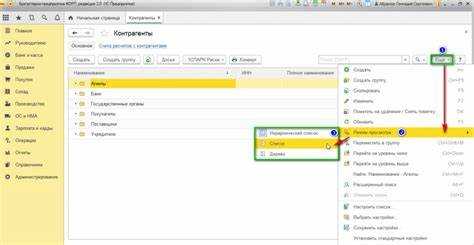
Перед началом восстановления контрагентов обязательно создайте резервную копию базы данных. Это позволит избежать потери данных при ошибках в процессе восстановления.
Проверьте права доступа пользователей к разделу «Контрагенты». Убедитесь, что у вас есть права на создание и редактирование карточек контрагентов.
Очистите временные и неиспользуемые объекты в базе, чтобы ускорить процесс восстановления. Это можно сделать с помощью встроенных инструментов обслуживания базы данных в 1С.
Проверьте актуальность справочников, связанных с контрагентами, таких как виды деятельности, способы расчетов, валюты. Несовпадения в справочниках могут привести к ошибкам при восстановлении.
Для баз на управляемых формах рекомендуется обновить конфигурацию до последней версии, чтобы исключить несовместимость данных.
Запустите проверку целостности базы через «Администрирование» → «Проверка и исправление» для выявления и устранения возможных ошибок в структуре данных.
Подготовьте файлы резервных копий или архивов, содержащих удаленных контрагентов, для последующего импорта или восстановления.
Восстановление контрагентов с помощью журнала регистрации 1С
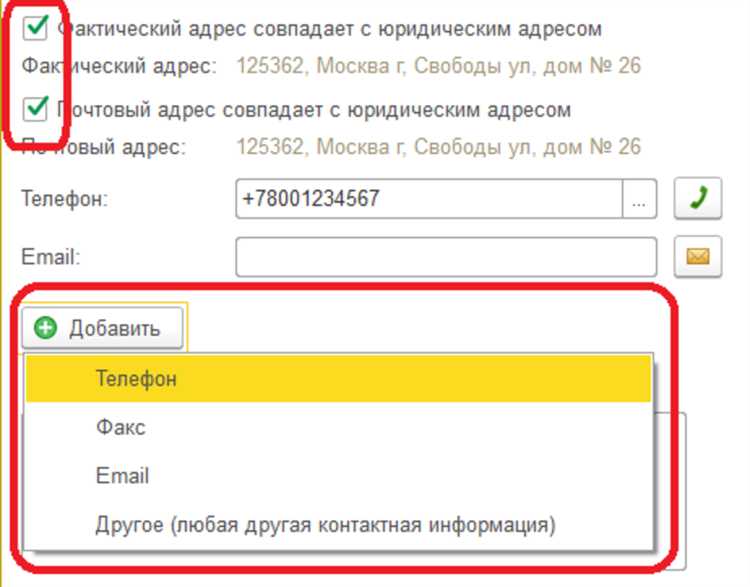
Для восстановления удаленных контрагентов через журнал регистрации необходимо выполнить последовательные действия:
1. Откройте конфигуратор 1С и перейдите в раздел «Администрирование» → «Журнал регистрации».
2. В фильтре укажите период, соответствующий времени удаления контрагента. Для точности используйте конкретные даты и время.
3. В колонке «Тип события» выберите фильтр «Удаление объектов» или в поле «Событие» введите «Удаление контрагента».
4. Найдите запись, содержащую удаление нужного контрагента. Обратите внимание на уникальный идентификатор (GUID) объекта.
5. Запишите или скопируйте данные из записи – дату, время, пользователя, который выполнил удаление, и параметры объекта.
6. Создайте новый контрагент вручную, используя данные из журнала: наименование, ИНН, КПП, адрес и другие ключевые поля.
7. Для восстановления связанной информации (например, реквизитов, банковских счетов) откройте дополнительные записи журнала регистрации с соответствующими изменениями по этому контрагенту и внесите данные вручную.
8. После создания контрагента рекомендуем проверить корректность данных и провести необходимые тесты на связанность с документами.
Важно: журнал регистрации хранит записи в течение ограниченного времени, зависящего от настроек базы. При необходимости измените настройки хранения журнала на более длительный срок, чтобы предотвратить потерю данных.
Данный способ подходит для восстановления при отсутствии резервных копий или невозможности использования восстановления из архива.
Использование резервных копий для возврата удаленных контрагентов
Восстановление удаленных контрагентов через резервные копии – надежный способ вернуть данные без ручного ввода. Для этого потребуется доступ к актуальной резервной копии базы данных 1С, сделанной до удаления.
- Откройте конфигуратор 1С и создайте временную копию базы для восстановления, чтобы избежать потери текущих данных.
- Восстановите резервную копию в эту временную базу.
- Перейдите в раздел справочников и найдите нужных контрагентов.
- Экспортируйте данные контрагентов в формат XML или выгрузите в файл обмена.
- Закройте временную базу и откройте основную рабочую базу 1С.
- Импортируйте сохранённые данные контрагентов обратно в рабочую базу.
- Проверьте корректность восстановления, убедитесь в отсутствии дубликатов и целостности связей с документами.
Важно:
- Используйте резервные копии, сделанные не позже даты удаления контрагентов.
- Не восстанавливайте всю базу целиком – это приведет к потере текущих данных.
- Для импорта можно использовать стандартные механизмы 1С, такие как «Обмен данными» или «Выгрузка/Загрузка объектов».
- Перед началом операций создайте резервную копию текущей базы.
Такой подход минимизирует риск потери информации и экономит время по сравнению с ручным восстановлением.
Восстановление данных контрагентов через запросы к базе 1С
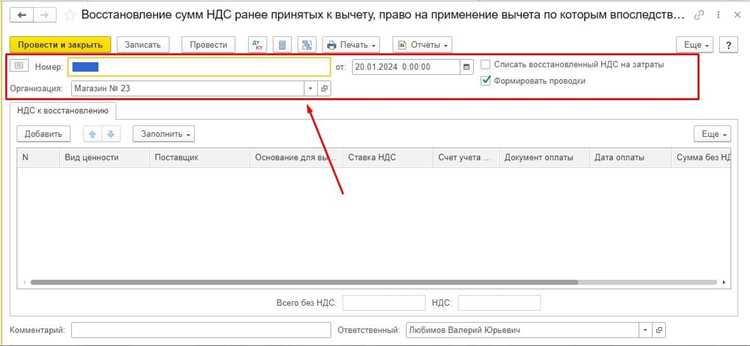
Для восстановления удалённых контрагентов через запросы к базе 1С необходимо выполнить последовательные действия с использованием встроенного языка запросов (1С:SQL) или языка запросов 1С (QRY). Ниже приведён алгоритм восстановления на примере типовой конфигурации «Бухгалтерия предприятия».
- Открыть конфигуратор или режим «1С:Предприятие» с правами администратора.
- Запустить обработку запросов (например, через встроенный запрос или отдельный внешний отчет).
- Выполнить выборку удалённых контрагентов по признаку пометки удаления. В таблице
Справочник.Контрагентысуществует полеПометкаУдаления, значение которого равноtrueдля удалённых объектов:
ВЫБРАТЬ Контрагенты.Ссылка, Контрагенты.Наименование ИЗ Справочник.Контрагенты КАК Контрагенты ГДЕ Контрагенты.ПометкаУдаления = ИСТИНА
- Получить список нужных для восстановления контрагентов и убедиться, что данные корректны.
- Для восстановления установить значение
ПометкаУдалениявЛОЖЬдля выбранных записей. Пример запроса на обновление:
ВЫБРАТЬ Контрагенты.Ссылка ИЗ Справочник.Контрагенты КАК Контрагенты ГДЕ Контрагенты.ПометкаУдаления = ИСТИНА
В конфигураторе изменения через запросы UPDATE не применимы напрямую. Поэтому восстановление выполняется программно:
- В коде 1С или обработке перебрать найденные записи и у каждой снять пометку удаления:
Для Каждого Контрагент Из Выборка Цикл Контрагент.СнятьПометкуУдаления(); Контрагент.Записать(); КонецЦикла;
- После выполнения процедуры проверить журнал регистрации на наличие ошибок и корректность восстановления.
Рекомендуется перед восстановлением создать резервную копию базы, чтобы исключить потерю данных. Такой подход гарантирует точечное восстановление без риска нарушить целостность данных.
Проверка и корректировка восстановленных контрагентов в системе
После восстановления контрагентов в 1С необходимо убедиться в корректности данных. Откройте справочник Контрагенты и используйте отбор по дате изменения или создайте отбор по признаку удаления с фильтром «Не установлен». Это позволит отобразить недавно восстановленные записи.
Проверьте следующие поля в каждой карточке:
1. ИНН и КПП. Убедитесь, что значения соответствуют действительным реквизитам. Для юрлиц КПП обязателен, для ИП – отсутствует.
2. Полное и краткое наименование. Названия должны совпадать с данными из ЕГРЮЛ или ЕГРИП. При расхождениях – обновите вручную или с помощью сервиса 1С:Контрагент.
3. Юридический и фактический адрес. Проверьте, не остались ли устаревшие адреса. В случае переезда – внесите актуальные сведения.
4. Банковские счета. Убедитесь, что указанные реквизиты действующие. При необходимости – удалите старые и добавьте актуальные счета с корректным БИК.
5. Ответственный менеджер и статус контрагента. Назначьте ответственных сотрудников и проверьте, не остался ли статус «не работает» или «удалён».
6. Дубликаты. Используйте функцию «Поиск и устранение дублей» в разделе CRM и маркетинг или Сервис, чтобы исключить повторные записи.
После завершения проверки обязательно выполните сохранение и резервное копирование базы, чтобы зафиксировать изменения и минимизировать риск потери данных.